0952107龙斌.docx
《0952107龙斌.docx》由会员分享,可在线阅读,更多相关《0952107龙斌.docx(61页珍藏版)》请在冰豆网上搜索。
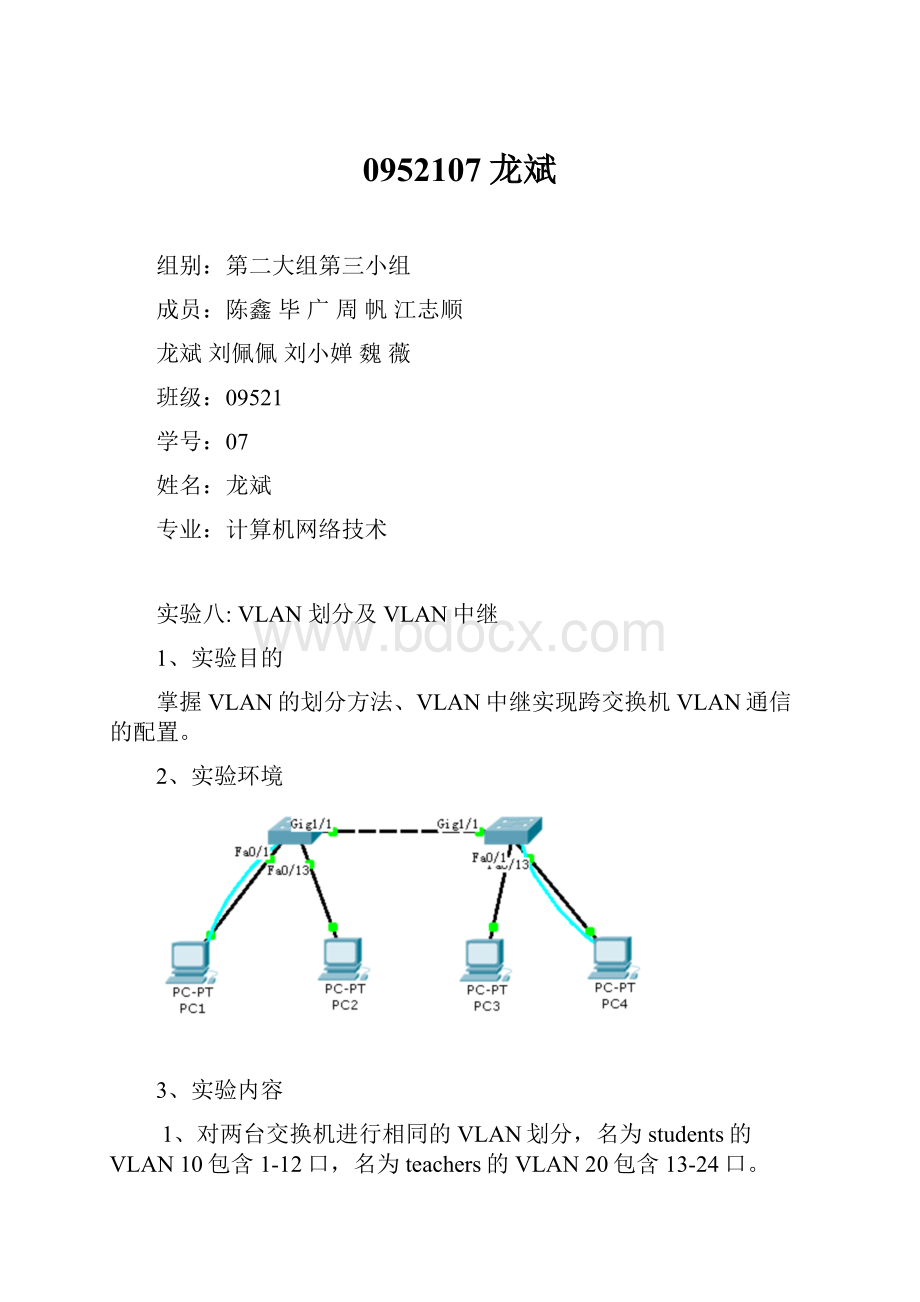
0952107龙斌
组别:
第二大组第三小组
成员:
陈鑫毕广周帆江志顺
龙斌刘佩佩刘小婵魏薇
班级:
09521
学号:
07
姓名:
龙斌
专业:
计算机网络技术
实验八:
VLAN划分及VLAN中继
1、实验目的
掌握VLAN的划分方法、VLAN中继实现跨交换机VLAN通信的配置。
2、实验环境
3、实验内容
1、对两台交换机进行相同的VLAN划分,名为students的VLAN10包含1-12口,名为teachers的VLAN20包含13-24口。
2、两交换机使用g1/1口级联
3、在未配置中继链路的情况下,验证同一交换机中,相同VLAN可相互通信,不同VLAN间不能相互通信。
4、配置turnk链路
5、验证不同交换机中相同VLAN可相互通信,不同VLAN间仍不能相互通信。
4、实验步骤
在S1上用两根直连网线分别与PC1和PC2相连,在S2上用两根直连网线分别与PC3和PC4相连(如上图)搭建拓扑
首先打开超级终端:
开始/附件/通讯/超级终端
1、.在六台设备上从左到右配置好设置口令并给VLAN10分配地址:
如此可以在运行中直接用telnet进入配置命令:
如交换机的地址为192.168.1.1
则进入其界面:
telnet192.168.1.1
Switch>en
Switch#conft
Switch(config)#enablepasswordcisco
Switch(config)#lineconsole0
Switch(config-line)#passwordcisco
Switch(config-line)#login
Switch(config-line)#linevty04
Switch(config-line)#passwordcisco
Switch(config-line)#login
S1(config-if)#intvlan10
S1(config-if)#ipaddress192.168.1.3255.255.255.0
2.划分VLAN10和VLAN20及命名,步骤如下:
Switch(config)#hostnameS1
S1(config)#vlan10
S1(config-vlan)#vlan20
S1(config-vlan)#intrangef0/1-12
S1(config-if-range)#switchportmodeaccess
S1(config-if-range)#switchportaccessvlan10
S1(config-if-range)#intrangef0/13-24
S1(config-if-range)#switchportmodeaccess
S1(config-if-range)#switchportaccessvlan20
S1(config)#vlan10
S1(config-vlan)#namestudents
S1(config-vlan)#vlan20
S1(config-vlan)#nameteachers
3、配置trunk链路
S1(config-vlan)#intf0/2
S1(config-if)#switchportmodetrunk
在S2上的配置命令和上面相同
4.验证同一VLAN间是否可通信,不同VLAN间是否可通信
5、实验小结
第一次接触真实的设备,有一点不习惯;因为真实的环境与PT软件的操作毕竟是有差别的。
第一次装USB驱动,装了好久才把它弄好。
而且在超级终端里面输入命令的时候总是输入不进去,后来没有办法只好拿笔记本才得以解决这一问题。
在这次实验中还遇到了一个令人头痛的问题,就是在cmd中,telenet总是无法与主机联系,后来搞了好久才把它弄好,主要原因是没有把线插好。
通过了这一次实训,掌握VLAN的划分方法、VLAN中继实现跨交换机VLAN通信的配置。
实验九VLAN间路由(单臂路由)
一、实验目的
掌握不同VLAN之间用路由器子接口实现单臂路由的配置方法。
二、实验环境
三、实验内容
1、对交换机进行VLAN划分,名为students的VLAN10包含1-10口,名为teachers的VLAN20包含11-20口。
2、交换机的F0/24口与路由器的F0/0连接。
并将该链路配置为trunk链路。
3、路由器的F0/0上分别配置子接口F0/0.10和F0/0.20,IP地址分别设置为192.168.10.1/24和192.168.20.1/24,这两个子接口分别作为以上两个VLAN的网关。
4、将PC1和PC2的IP地址设置为192.168.10.100/24和192.168.20.100,默认网关分别使用两子接口的IP地址。
5、验证处于不同VLAN中的PC1和PC2可以相互通信。
四、实验步骤
1、搭建拓扑如上图
2、在交换机上划分vlan10、vlan20
Switch>en
S1#conft
S1(config)#vlan10
S1(config)#intraf0/1-10
S1(config-if-range)#switchportmodeaccess
S1(config-if-range)#switchportaccessvlan10
S1(config-if-range)#exit
S1(config)#vlan20
S1(config)#intraf0/11-20
S1(config-if-range)#switchportmodeaccess
S1(config-if-range)#switchportaccessvlan20
S1(config-if-range)#end
S1#showvlan
3、分别给vlan10和vlan20命名students和teachers
Switch>en
S1#conft
S1(config)#vlan10
S1(config)#namestudents
S1(config)#vlan20
S1(config)#nameteachers
S1(config)#end
S1#showrunning-configstartup-config
4、把交换机的F0/24口与路由器的F0/0连接,配置trunk链路
Switch>en
S1#conft
S1(config)#intf0/24
S1(config)#switchportmodetrunk
S1(config)#end
S1#showinttrunk
5、在路由器的F0/0上分别配置子接口F0/0.10和F0/0.20,IP地址分别设置为192.168.10.1/24和192.168.20.1/24,这两个子接口分别作为以上两个VLAN的网关
Router(config)#intf0/1.10
Router(config-subif)#encapsulationdot1Q10
Router(config-subif)#ipaddress192.168.10.1255.255.255.0
Router(config)#intf0/1.20
Router(config-subif)#encapsulationdot1Q20
Router(config-subif)#ipaddress192.168.20.1255.255.255.0
Router(config-subif)#intf0/0
Router(config-if)#noshut
6、为两台PC机配置IP地址分别为PC1:
192.168.10.24PC2:
192.168.20.47,网关分别为192.168.10.1,192.168.20.1
7、分别pingpc1和pc2的网关和ip地址,看它们是否可ping通,验证连通性。
五、实验小结
这个实验和上个实验有部分步骤相同,起到了回顾的作用。
这个实验主要是配置单臂路由,在配置过程中出现了配置错误,耽误了一段时间。
最后,我们看书,找到了错误所在,按照书上的步骤和命令,最终把问题解决了。
实验十端口聚合
1、实验目的
让学生掌握端口聚合的作用与配置方法。
2、实验环境
3、实验内容
1、在两交换机上关闭生成树协议。
2、分别在两台交换机上创建聚合组1,该聚合组包含成员端口23和24
3、将两台交换机的23号接口和24号接口分别级联。
4、分别将PC1和PC2的IP地址设置为192.168.1.1/24和192.168.1.2/24.
5、验证位于默认VLAN中的PC0和PC1相互PING通,且不会形成环路。
4、实验步骤
1.搭建如上图所示的拓扑
2.在前两个实验的基础上,删除VLAN10和VLAN20将所有的端口划分给VLAN1并关闭生成树协议
Switch(config-vlan)#novlan10
Switch(config)#novlan20
Switch(config)#intrangef0/1-22
Switch(config-if-range)#switchportmodeaccess
Switch(config-if-range)#switchportaccessvlan1
Switch(config)#intraf0/23-24
Switch(config-if-range)#switchportmodetrunk
Switch(config)#nospanning-treemode
3、将两台交换机的23号接口和24号接口分别级联
Switch#conft
Switch(config)#intrangef0/23-24
Switch(config-if-range)#channel-group1modeauto
4、分别将PC1和PC2的IP地址设置为192.168.1.2/24和192.168.1.3/24,网关为192.168.1.1
5、验证位于默认VLAN中的PC0和PC1相互PING通,且不会形成环路
5、实验小结
由于此实验是基于上个实验,所以在进行此实验时需要将前几个实验的一些配置删除,并且关闭生成树协议。
由于当时这部分知识没掌握牢,在做实验的过程中出现了种种故障,在我们组成员的讨论和向其他组请教之后,把问题解决了,并且还掌握了此内容,牢记于心中。
实验十一交换机端口安全配置
1、实验目的
使学生了解和掌握接入层交换机端口安全功能及其配置方法。
2、实验环境
3、实验内容
1、PC1-PC4的IP地址分别设置为192.168.1.1~192.168.1.4,子网掩码255.255.255.0。
2、在交换机的F0/1口启用端口安全。
将PC1的MAC地址作为唯一静态安全MAC地址。
3、先用PC1测试与PC4的连通性。
PC1可以PING通,其他主机PING不通PC4,且端口F0/1会按默认的违规模式惩罚。
4、F0/1上启用动态安全MAC地址,违规模式改为protect,安全MAC地址数量设置为2。
5、重新测试与PC4的连通性。
前面测试的两个可以顺利通过,第三个则违规,但不至关闭而影响其余两台机器的接入。
6、恢复违规处罚的端口,重新改变顺序测试,比如让PC3和PC2先PING右边的PC4,发现可以PING通,但PC1则不能PING通。
7、违规模式不变,最大安全MAC地址数量不变,将动态安全MAC地址改为粘滞安全MAC地址。
8、重复第6和第7的测试。
发现先前合法的两主机,在第二次仍然是合法的。
不会因为顺序的改变而影响其接入。
查看运行配置文件,观察粘滞的安全MAC地址就是这两个合法主机的MAC地址。
9、实验过程中,观察违规计数器的变化,观察当前的安全MAC地址,观察端口F0/1的安全配置。
4、实验步骤
1、首先将前三台主机即PC1-PC3与集线器相连,集线器在与一台交换机即S1的f0/1端口相连。
该交换机的f0/8端口与第四台主机即PC4相连。
2、将PC1-PC4的IP地址分别设置为192.168.1.1~192.168.1.4,子网掩码255.255.255.0。
3、在交换机的F0/1口启用端口安全即用命令S1(config-if)#switchportport-security
4、将PC1的MAC地址作为唯一静态安全MAC地址即
S1(config-if)#switchportport-securitymaxinum1
S1(config-if)#switchportport-securitymac-address0050.BAA6.06CE
5、主机PC1PING通PC4,其他主机PING不通PC4,且端口F0/1会按默认的违规模式惩罚。
6、F0/1上启用动态安全MAC地址,违规模式改为protect,安全MAC地址数量设置为2。
命令如下:
S1(config-if)#switchportport-securitymac-addresssticky
S1(config-if)#switchportport-securityviolationprotect
S1(config-if)#switchportport-securitymaxinum2
7、重新测试与PC4的连通性。
测试的PC1和PC2两个可以顺利通过,但PC3则违规,但不至关闭而影响其余两台机器的接入。
8、恢复违规处罚的端口,即用命令:
S1(config-if)#noswitchportport-securityviolationprotect
重新改变顺序测试,让PC3和PC2先PING右边的PC4,发现可以PING通,但PC1则不能PING通。
9、将动态安全MAC地址改为粘滞安全MAC地址。
S1(config-if)#switchportport-securitymac-address0050.BAA6.06CE
10、重复8和9的测试。
发现先前合法的两主机,在第二次仍然是合法的。
不会因为顺序的改变而影响其接入。
查看运行配置文件,观察粘滞的安全MAC地址就是这两个合法主机的MAC地址。
11、实验过程中,观察违规计数器的变化,观察当前的安全MAC地址,观察端口F0/1的安全配置。
5、实验小结
本次实验因为之前有过PT考试,因此对于这一实验的具体步骤比较了解,配置也有所了解。
但是实验中还是遇到了不少的问题,因为我们是通过telnet直接来配置交换机的,这其中就出现了不少问题,像主机连接不上我们所需的交换机,无法连接等等,不过最后在我们集体的讨论下还是完成了此次的实验,也让我们明白了实际的操作和PT是完全不同的,它有很多东西都是要注意的。
实验十二生成树协议配置
1、实验目的
理解生成树协议的作用,掌握cisco交换机中生成树协议的配置方法。
2、实验环境
3、实验内容
1、在每台交换机上划分两个VLAN,即VLAN10和VLAN20,并关闭生成树协议。
其中VLAN10包含端口1-10,VLAN20包含端口11-20。
2、将三台PC设置在同一子网。
测试在交换机没有启用生成树协议的情况下,何时出现环路,观察出现环路后有何现象。
3、分别在三台交换机上启用PVST协议。
观察环路何时消除。
是否每个VLAN都无环路。
4、观察每个VLAN生成树的跟桥位于哪台交换机。
阻塞的是哪一端口。
通过改变交换机的优先级,让交换机重新进行根桥的选举,使根桥按我们的期望发生转移。
5、在三交换机上停止生成树协议。
观察环路何时出现。
6、在三台交换机上使用快速生成树协议来取代PVST。
7、重复第4步的操作。
4、实验步骤
1.如图搭建拓扑
2.在交换机上划分vlan分别为vlan10和vlan20然后划分接口
输入命令为:
switch(config)#vlan10
switch(config)#vlan20
switch(config-if)#Intrangef0/1-10
switch(config-if)#Intrangef0/11-20
3.三台pc全部设置在192.168..3.0/24这个段然后在每台交换机上关闭生成树协议
nospanning-treevlan1
nospanning-treevlan10
nospanning-treevlan20
看的现象是所有端口全部阻塞形成风暴现象
4.交换机上启用pvst协议
spanning-treevlan1pvst
panning-treevlan10pvst
spanning-treevlan20pvst
现象是每个vlan之间都无路
5.人为干预根桥的选举
Switch(config)#spanning-treevlan20rootprimary
Switch(config)#spanning-treevlan10rootsecondary
6.配置快速pvst+
Switch(config)#spanning-treemoderepid-pvst
5、实验小结
本实验是我们课程中的重点,所以我们在操作时花费了很长的时间。
因为是才学过没多久,很多知识都还有点印象,操作起来还是比较顺利,只是过程有点复杂,有点费心。
做完此实验,我了解了生成树协议的作用,知道如何启用和关闭,掌握了生成树协议的配置方法。
实验十三使用AP组建无线局域网
1、实验目的
了解使用AP组建infrastructure模式无线局域网的一般配置方法。
了解DWL-2000AP+的AP模式,了解DWL-2000AP+的安装设置。
二、产品简介
DWL-2000AP+增强型无线局域网访问节点采用了德州仪器公司最先进的802.11b+芯片技术,支持高达22Mbps的高速率。
支持以下几种工作模式:
作为无线网络访问节点;作为点对点的桥接设备与其他访问节点进行通信;作为点对多点无线桥接设备;或者作为无线客户端。
DWL-2000AP+已经内置DHCP功能,启用该项服务可自动为连接的无线客户端分配IP地址而无需在网络上使用单独的DHCP服务器。
此项独特的功能可在任何地点都可以快速的建立用户所需的无线网络,诸如办公环境或其他工作环境/贸易展览的临时场所或大型仓储超市。
三、实验设备
1、DWL-2000AP+1台
2、DWL-2000+2台
3、PC2台
四、实验环境
五、实验步骤
(一)安装DWL-2000AP+
步骤1:
把PC1的网卡连到DWL-2000AP+的以太网口,把PC1的IP地址设为192.168.0.10,打开浏览器,输入192.168.0.50,输入用户名admin
进入DWL-900AP+的配置界面
步骤2:
点RunWizard,Next
步骤4:
修改AP的SSID和Channel。
SSID的中文含义是“服务组标识符”,它在无线网络中标识某一台AP,如果无线终端想联入AP,必须设置和AP相同的SSID。
Channel值根据信道情况设置,原则上是在同一区域存在多台AP时,各台AP所选用的信道不能重叠。
在此实验中我们使用缺省设置。
步骤5:
修改WEP加密方式。
选择加密方式能增强无线网络的安全性。
步骤6:
重启AP,完成设置
(二)安装DWL-650+
1.打开驱动盘上的Utility文件夹
2.执行Setup.exe文件
3.出现下面的画面后,点击Next。
4.出现下面的画面后,点击Next。
1.待文件拷贝完成后,点击Finish。
重新启动后插入DWL-650+网卡。
6.点击“开始”—“程序”—“D-LinkAirPlus”—“D-LinkAirPlusDWL-650+Utility”出现下面的画面。
7.点击SiteSurvey后出现下面的画面。
其中AvailableNetwork中是活动的AP。
8.选中一个AP后,点击右边的Connect。
出现下面的画面后。
点击OK。
9.在LinkQuality/SiginalStrength中看到有信号强度显示,则表明与AP连通了。
10.为此网卡设置一个IP地址后,用同样方法设置另一台PC。
用ping测试两台PC的连通性,如果可以通,安装完成。
11.配置DHCP服务器并启用。
12.将认证和加密方式选为WPA-PSK,设置不少于8位的密码。
13.配置客户端,选用相同认证和加密方式,使用相同的密码。
建立无线连接。
14.测试无线网络。
六、实验总结
设置无线网络设备时,要注意以下几点:
1.AP的安装位置要正确。
要做到这一点,常常要考虑到AP天线的特性,因为天线在一定程度上决定了AP的覆盖范围的方向和大小。
2.如果在同一区域存在多台AP,各台AP的信道不能重叠
3.无线终端的SSID和加密方式要和AP的相同。
7、实验完毕
?
思考题
1.SSID叫什么?
起什么作用?
SSID是服务集标识,用来区分不同的网络。
SSID技术可以将一个无线局域网分为几个需要不同身份验证的子网络,每一个子网络都需要独立的身份验证,只有通过身份验证的用户才可以进入相应的子网络,防止未被授权的用户进入本网络。
2.为何要设置channel值?
端口汇聚功能通常在交换机连接路由器、主机或其他交换机时使用。
设置channel的值,可以进行流量分配运算,根据运算结果决定Portchannel中的某一成员端口承担该流量。
3.实验中无线设备之间通信使用何种加密方式?
其安全性如何?
4.以上组建的WLAN属于什么模式?
实验十四宽带路由器配置
DI-704P的基本操作与宽带上网
一、产品简介
DI-704PInternet网关允许您与一组家庭或办公用户共享1条广域网线路和一个InternetISP帐户,为家庭或SOHO网络设计节省了成本。
它主要有以下功能:
●共享上网
●虚拟服务器
●VPN支持
●支持IP协议的内置打印服务器
二、实验目的
1.了解如何对DI-704P进行基本配置
2.了解如何使用DI-704P的连接ADSL宽带上网
三、实验设备
1.PC1台
2.DI-704P1台
3.直通双绞线2条
4.ADSL线路(含可用的用户名和密码)1条
5.ADSLMODEM1台
四、实验环境
五、实验要求
1.将PC连接到DI-704P的LAN口1
2.将ADSLModem连接到DI-704P的WAN口
3.配置DI-704P的WAN和LAN基本配置,使PC可以通过DI-704P接入Internet。
六、实验步骤
1.将PC的TCP/IP设置为自动获得IP地址方式(此时DI-704P即作为DHCP服务